


想知道你的电脑配置如何?无论是为了升级硬件、解决问题,还是单纯好奇,了解电脑的详细配置都是很有帮助的。在Win7系统中,你可以通过几种简单的方法查看电脑的各项配置,包括处理器、内存、显卡、硬盘等。本篇文章将教你如何轻松地查看Win7的详细配置。
方法一:通过系统属性查看配置
右键点击桌面上的“计算机”图标,并选择“属性”,打开系统信息界面。在新界面中向下滚动即可查看电脑的CPU、内存等常规信息。如果需要更详细的设备信息,请参考方法二。
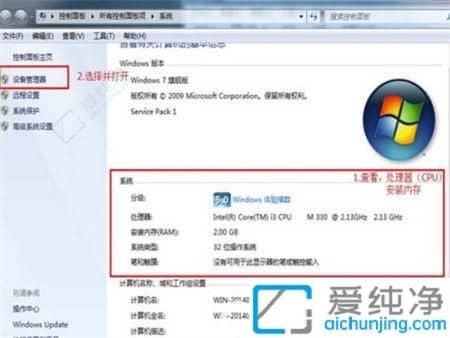
方法二:通过设备管理器查看配置
1、点击Windows图标,然后选择“控制面板”。
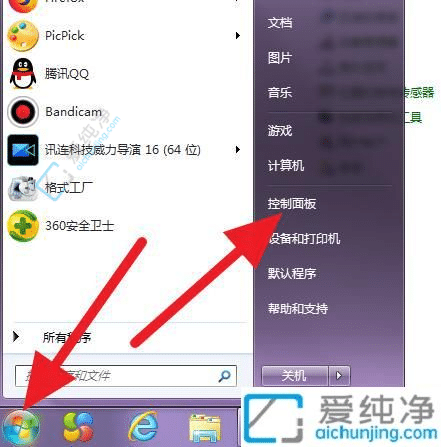
2、在控制面板中,点击“系统”。
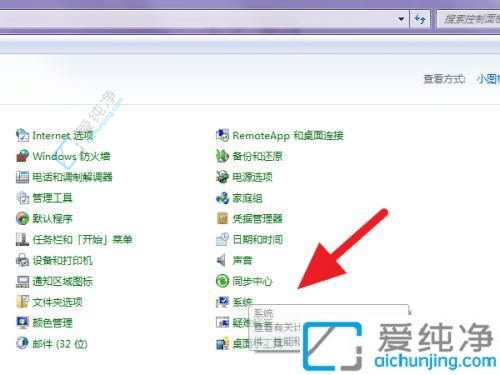
3、在系统界面中,选择“设备管理器”。
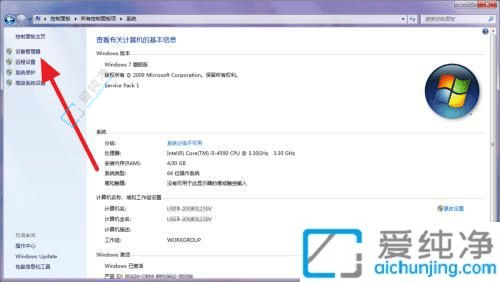
4、这里可以查看到各硬件设备的详细信息。
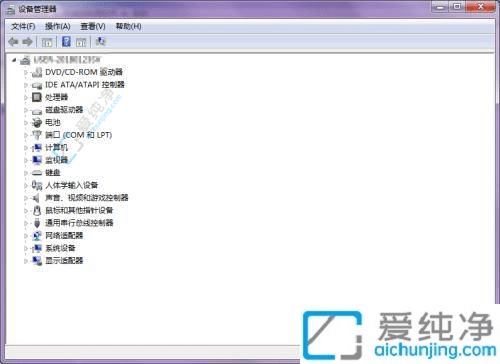
方法三:使用鲁大师一键检测电脑配置
鲁大师是一款功能强大的系统工具软件,适合用来快速全面地了解电脑配置和性能信息。
安装并运行鲁大师。点击主界面的“硬件检测”按钮,稍等片刻,软件会生成一份详尽的硬件报告。报告中包含各硬件的详细参数,同时提供优化建议,如更新驱动、清理磁盘等操作。若要保存配置信息,可以点击界面右上角的“一键生成配置单”按钮,选择保存为PNG或PDF文件,便于分享或打印。
现在你已经学会了如何在Windows 7中查看电脑的详细配置。不管是为了升级硬件,还是解决问题,这些信息都非常重要。希望这篇指南能帮助你更好地了解和管理你的电脑,确保它始终运行在最佳状态。
| 留言与评论(共有 条评论) |